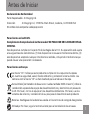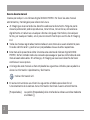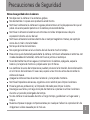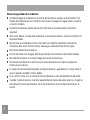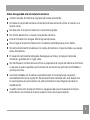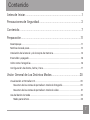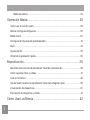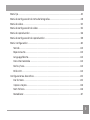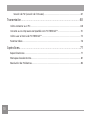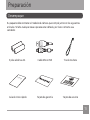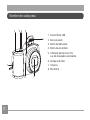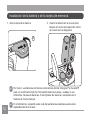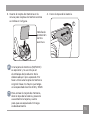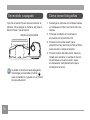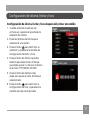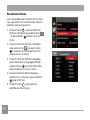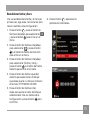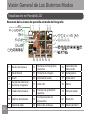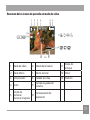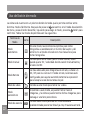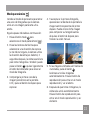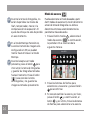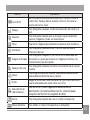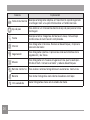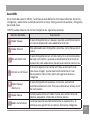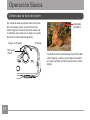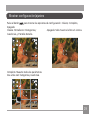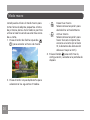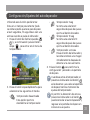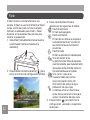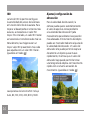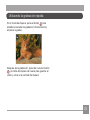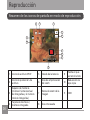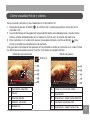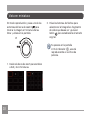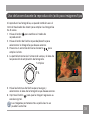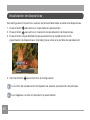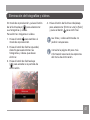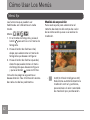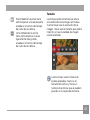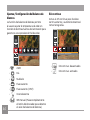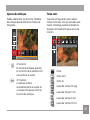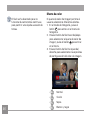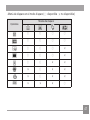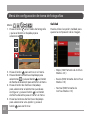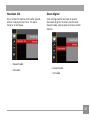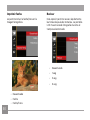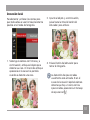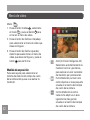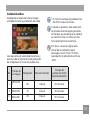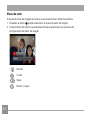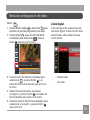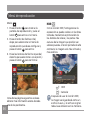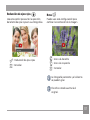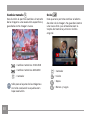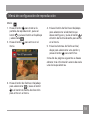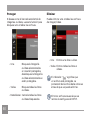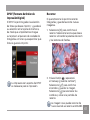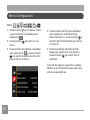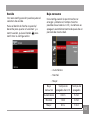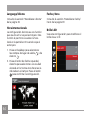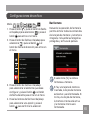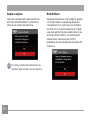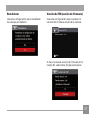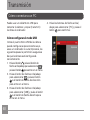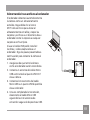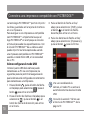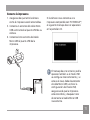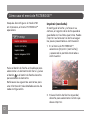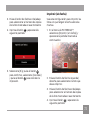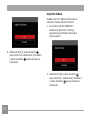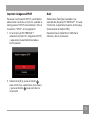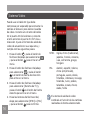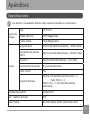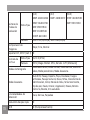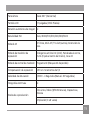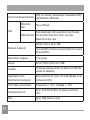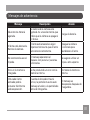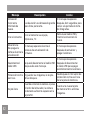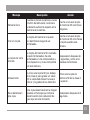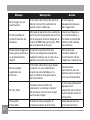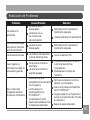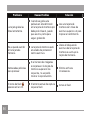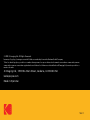KODAK
DIGITAL CAMERA
Manual de
usuario
PIXPRO FZ101

ii 1
Antes de Iniciar
Declaración de Conformidad
Parte Responsable: JK Imaging Ltd.
Dirección: JK Imaging Ltd., 17239 So. Main Street, Gardena, CA 90248 USA
Sitio Web de la compañía: kodakpixpro.com
Para clientes en los EE.UU.
Cumplimiento Comprobado de las Normas de FCC PARA USO EN EL HOGAR O EN LA
OFICINA.
Este dispositivo cumple con la parte 15 de las Reglas de la FCC. Su operación está sujeta
a las siguientes dos condiciones: (1) Este dispositivo no causará interferencia dañina, (2)
este dispositivo aceptará cualquier interferencia recibida, incluyendo interferencia que
pueda causar una operación no deseada.
Para clientes en Europa
La marca “CE” indica que este producto cumple con los requisitos Europeos
en cuanto a seguridad, salud, medio ambiente y protección al consumidor. Las
cámaras con la marca “CE” se han diseñado para venderse en Europa.
Este símbolo [contenedor de basura con ruedas tachado RAEE Anexo IV] indica la
recolección separada de equipo de desecho eléctrico y electrónico en países de
la UE. Por favor, no tire el equipo en los desechos domésticos. Por favor, use los
sistemas de retorno y recolección de su país para el desecho de este producto.
Baterías: Deshágase de las baterías usadas en los centros de recogida designados.
Embalaje: Por favor, siga la normativa local para el reciclado de los envases.

2 32 3
Acerca de este manual
Gracias por adquirir una Cámara Digital KODAK PIXPRO. Por favor lea este manual
atentamente y manténgalo para referencia futura.
JK Imaging se reserva todos los derechos sobre este documento. Ninguna parte
de esta publicación podrá reproducirse, transmitirse, transcribirse, almacenarse
digitalmente o traducirse a cualquier idioma o lenguaje informático, de cualquier
forma, por cualquier medio, sin el previo consentimiento por escrito de JK Imaging
Ltd.
Todas las marcas registradas mencionadas en este manual se usan solamente para
ines de identiicación y podrían ser propiedades de sus dueños respectivos.
Este manual le presentará cómo funciona este sistema de Cámara Digital KODAK
PIXPRO. Se han tomado todos los recaudos para asegurar que los contenidos de este
manual sean adecuados. Sin embargo, JK Imaging se reserva el derecho de hacer
cambios sin aviso previo.
A lo largo de este manual se han empleado los siguientes símbolos para ayudarlo a
ubicar la información rápidamente y fácilmente.
Indica información útil.
En estas instrucciones se utilizan los siguientes símbolos para describir el
funcionamiento de la cámara. Esta información facilitará nuestro entendimiento.
[Propiedades]: La opción [Propiedades] de la interfaz de la cámara se indica mediante
el símbolo [ ].

2 32 3
Precauciones de Seguridad
Notas de seguridad sobre la cámara
No deje caer la cámara ni la someta a golpes.
No desmantele ni repare este producto usted mismo.
No Pulse ni almacene la cámara en lugares polvorientos o en la playa para evitar que el
polvo o la arena puedan penetrar en la cámara provocando daños.
No Pulse ni almacene la cámara en entornos con altas temperaturas o bajo la
exposición directa a la luz del sol.
No Pulse o almacene la cámara dentro de un campo magnético intenso, por ejemplo
cerca de un imán o transformador.
No toque la lente de la cámara.
No exponga la cámara a la luz directa del sol durante mucho tiempo.
Para evitar que la humedad pueda dañar la cámara, no Pulse ni almacene en entornos con
niveles elevados de humedad, como con lluvia o junto a un estanque.
Si accidentalmente entrara agua en contacto con la cámara, apáguela, saque la
batería y la tarjeta de memoria y déjela secar por 24 horas.
Los cambios bruscos de temperatura pueden provocar la formación de condensación
en el interior de la cámara. En ese caso, espere unos minutos antes de encender la
cámara de nuevo.
Apague la cámara antes de extraer la batería y la tarjeta de memoria.
No Pulse limpiadores abrasivos, orgánicos o con alcohol para limpiar la cámara.
Pulse la gamuza profesional y el limpiador indicado para limpiar la lente.
Descargue sus fotos y extraiga la tarjeta de memoria si planea no utilizar la cámara
durante un periodo prolongado de tiempo.
Si esta cámara no será usada durante un largo tiempo, guárdela en un lugar seco y
limpio.
Nuestra empresa no pagar compensaciones por cualquier falla en la reproducción de
imágenes o vídeos causada por el mal uso.

4 5
Notas de seguridad sobre la batería
Si detecta fugas de la batería en el interior de la cámara, acuda a su distribuidor. Si el
líquido de la batería entra en contacto con la piel, enjuague con agua limpia y acuda a
un centro médico.
Deseche las baterías usadas de conformidad con la normativa local (nacional o
regional).
Para evitar daños, no deje caer la batería ni la someta a daños y evite el contacto con
objetos ailados.
No permita que la batería entre en contacto con objetos metálicos (incluyendo
monedas) para evitar cortocircuitos, descargas, sobrecalentamiento o fugas.
No intente desmontar la batería.
Evite el contacto con el agua. Mantenga siempre los contactos de la batería secos.
No caliente la batería ni arroje al fuego para evitar explosiones.
No almacene la batería en entornos con altas temperaturas o bajo la exposición
directa a la luz del sol.
En caso de inactividad prolongada, extraiga la batería y guárdela en un lugar seco al
que no puedan acceder niños o bebés.
En un entorno más frío, el rendimiento de la batería se verá notablemente reducido.
Cuando instale la batería, insértela respetando las marcas de polos positivo y negativo
del compartimiento de la batería. No inserte la batería en el compartimiento por la
fuerza.

4 5
Compre tarjetas de memoria originales de marca reconocida.
Formatee la tarjeta de memoria utilizando la cámara antes de utilizar o insertar una
tarjeta nueva.
No deje caer la tarjeta de memoria ni la someta a golpes.
No intente desmontar ni reparar la tarjeta de memoria.
Evite el contacto con el agua. Mantenga siempre seca.
No extraiga la tarjeta de memoria con la cámara encendida para evitar daños.
No edite directamente los datos en la tarjeta de memoria. Copie los datos a su equipo
antes de editarlos.
En caso de inactividad prolongada, descargue sus fotos y extraiga la tarjeta de
memoria y guárdela en un lugar seco.
No modiique el nombre de los archivos o carpetas de la tarjeta de memoria utilizando
su equipo ya que es posible que la cámara no reconozca los archivos modiicados o
provoque errores.
Las fotos tomadas con la cámara se almacenarán en la carpeta que se genera
automáticamente en la tarjeta SD. No almacene fotos tomadas con otro dispositivo
en esta carpeta ya que la cámara no podrá reconocer estas imágenes durante la
reproducción.
Cuando inserte una tarjeta de memoria, asegúrese de que la muesca de la tarjeta
coincida con las marcas de la parte superior de la ranura para tarjetas.
Notas de seguridad sobre la tarjeta de memoria

6 76 7
Otras notas de seguridad
No desconecte la alimentación o apague la cámara durante el proceso de
actualización ya que puede producir una escritura incorrecta de los datos y que la
cámara no vuelva a encender.
Si utiliza la cámara dentro de la cabina de un avión, siga las normas pertinentes
especiicadas por la compañía aérea.
Debido a las limitaciones de la tecnología de fabricación, la LCD puede poseer píxeles
muertos o puntos brillantes pero este defecto no afecta a la calidad de las fotos.
Evite el contacto con el agua. En entornos húmedos, seque con un paño de limpieza
suave y seco.
Si se daña la pantalla LCD, preste especial atención al cristal líquido de la pantalla.
Si surge alguna de las siguientes situaciones, siga inmediatamente las acciones
recomendadas que indicamos a continuación:
1. Si el cristal líquido entra en contacto con su piel, enjuáguelo con un paño seco, lave
con jabón abundante y enjuague con mucha agua limpia.
2. Si entra cristal líquido en sus ojos, enjuáguelos inmediatamente con mucha agua
limpia por al menos 15 minutos y luego busque asistencia médica.
3. Si ingiere cristal líquido, enjuague su boca inmediatamente con abundante agua
limpia e induzca el vómito. Busque asistencia médica.

6 76 7
Antes de Iniciar ................................................................................1
Precauciones de Seguridad ........................................................... 3
Contenido ........................................................................................7
Preparación .....................................................................................11
Desempaque ....................................................................................................................11
Nombre de cada pieza .................................................................................................... 12
Instalación de la batería y de la tarjeta de memoria ...................................................... 14
Encendido y apagado ..................................................................................................... 16
Cómo tomar fotografías.................................................................................................. 16
Coniguración de idioma, fecha y hora ...........................................................................17
Visión General de Los Distintos Modos ....................................... 20
Visualización en Pantalla LCD ........................................................................................ 20
Resumen de los iconos de pantalla en modo de fotografía .................................. 20
Resumen de los iconos de pantalla en modo de vídeo .......................................... 21
Uso del botón de modo ..................................................................................................22
Modo panorámico .....................................................................................................23
Contenido

8 9
Modo de escena........................................................................................................24
Operación Básica ......................................................................... 28
Cómo usar la función zoom ........................................................................................... 28
Mostrar coniguración/ajustes ....................................................................................... 29
Modo macro ...................................................................................................................30
Coniguración/Ajustes del autodisparador .................................................................... 31
Flash ................................................................................................................................ 32
Ajustes del EV ................................................................................................................. 33
Utilizando la grabación rápida ....................................................................................... 35
Reproducción ...............................................................................36
Resumen de los iconos de pantalla en modo de reproducción .................................. 36
Cómo visualizar fotos y videos .......................................................................................37
Vista en miniatura .......................................................................................................... 38
Uso del zoom durante la reproducción (sólo para imágenes ijas) .............................. 39
Visualización de diapositivas ......................................................................................... 40
Eliminación de fotografías y vídeos ...............................................................................41
Cómo Usar Los Menús..................................................................42

8 9
Menú ijo ..........................................................................................................................42
Menú de coniguración de toma de fotografías ........................................................... 48
Menú de vídeo ................................................................................................................. 52
Menú de coniguración de vídeo ...................................................................................55
Menú de reproducción ...................................................................................................56
Menú de coniguración de reproducción ......................................................................59
Menú Coniguración .......................................................................................................62
Sonido ...................................................................................................................... 63
Bajo consumo .......................................................................................................... 63
Language/Idioma ..................................................................................................... 64
Hora internacionala ................................................................................................. 64
Fecha y hora ............................................................................................................. 64
Brillo LCD .................................................................................................................. 64
Coniguraciones de archivo............................................................................................65
Dar formato ...............................................................................................................65
Copiar a tarjeta ........................................................................................................ 66
Nom Fichero ............................................................................................................. 66
Restablecer ...............................................................................................................67

10 1110 11
Versión de FW (versión de irmware) .......................................................................67
Transmisión ...................................................................................68
Cómo conectar a un PC ................................................................................................. 68
Conecte a una impresora compatible con PICTBRIDGE™ .............................................70
Cómo usar el menú de PICTBRIDGE™ ............................................................................ 72
Sistema Video .................................................................................................................76
Apéndices ......................................................................................77
Especiicaciones ............................................................................................................. 77
Mensajes de advertencia ................................................................................................ 81
Resolución de Problemas ...............................................................................................85

10 1110 11
Preparación
Desempaque
Su paquete debe contener el modelo de cámara que compró junto con los siguientes
artículos. Si falta cualquier cosa o parece estar dañada, por favor contacte a su
vendedor.
Cable Micro USB
Tarjeta de garantía
2 pilas alcalinas AA Tira de muñeca
Guía de inicio rápido Tarjeta de servicio
Quick Start Guide
STOP

12 1312 13
Nombre de cada pieza
1. Puerto Micro USB
2. Barra de zoom
3. Botón del obturador
4. Botón de encendido
5. Indicador de Haz Asist. EA/
Luz del disparador automático
6. Lámpara de lash
7. Objetivo
8. Micrófono
2
7
54
8
6
1
3

12 1312 13
9. Indicador de luz
10. Botón de grabación rápida de vídeo
11. Botón de modo
12.
AC
Botón de disp/Botón de lecha
(ariba)
13.
C
A
Botón de lash/Botón de lecha
(derecha)
14. Botón SET
15. Botón de reproducción
16. Tapa de la batería
17.
CA
Botón Eliminar/Botón de lecha
(abajo)
18. Botón de menú
19.
AC
Botón de macro/Botón de
temporizador automático/Botón
de lecha (izquierda)
20. Rosca de trípode
21. Altavoz
22. LCD
910
12
11
16
13
14
15
18 17
20 19
21
22

14 1514 15
1. Abra la tapa de la batería.
2
1
2. Inserte la batería en la ranura de la
batería en la correcta posición como
se muestra en el diagrama.
Instalación de la batería y de la tarjeta de memoria
Por favort, use baterías de marcas reconocidas (como Energizer® o Duracell®)
para un rendimiento óptimo. No mezcle baterías nuevas y usadas ni use
diferentes marcas de baterías. Al reemplazar las baterías, reemplace las 2
baterías al mismo tiempo.
El rendimiento y expectativa de vida de las baterías alcalinas puede variar
dependiendo de la marca.

14 1514 15
4. Cierre la tapa de la batería.
1
2
3. Inserte la tarjeta de memoria en la
ranura para tarjetas de memoria como
se indica en la igura.
Una tarjeta de memoria (SD/SDHC)
es opcional y no se incluye en
el embalaje del producto. Se la
deberá adquirir por separado. Por
favor utilice una tarjeta de memoria
original Clase 4 o mayor que tenga
una capacidad de entre 4GB y 32GB.
Para extraer la tarjeta de memoria,
abra la tapa de la batería, presione
suavemente la tarjeta y suelte
para que sea expulsada. Extraiga
cuidadosamente.
Hebilla de
protección
contra
escritura

16 1716 17
Encendido y apagado
Oprima el botón Power para encender la
cámara. Para apagar la cámara, oprima el
botón Power nuevamente.
Cuando el producto esté apagado,
mantenga presionado el botón
para encender e ingresar en el modo
de reproducción.
Cómo tomar fotografías
1. Sostenga la cámara con ambas manos,
sin bloquear el lash o el lente con los
dedos.
2. Enfoque el objeto en la cámara y
encuadre en la pantalla LCD.
3. Pulse el control del zoom para
seleccionar las posiciones Tele o Wide,
para acercar o alejar el objeto.
4. Pulse el botón del obturador hasta la
mitad para enfocar. Cuando el marco
de enfoque se vuelva verde, pulse
el disparador completamente para
completar la toma.
Botón de encendido

16 1716 17
1. Cuando enciende la cámara por
primera vez, aparecerá la pantalla de
selección de idioma.
2. Pulse los botones de lechas para
seleccionar una opción.
3. Pulse el botón para conirmar su
selección y aparecerá la pantalla de
coniguración de fecha y hora.
4. Pulse el botón de lecha izquierda/
derecha para seleccionar el bloque
que desee ajustar: La hora se indica en
el formato YYYY.MM.DD HH:MM.
5. Pulse el botón de lecha arriba/
abajo para ajustar el valor del bloque
seleccionado.
6. Pulse el botón para conirmar la
coniguración de hora y aparecerá la
pantalla de captura de pantalla.
Coniguración de idioma, fecha y hora
Coniguración de idioma, fecha y hora después del primer encendido

18 19
Restablecer idioma
Una vez establecido el idioma por primera
vez, siga estas instrucciones para volver a
cambiar esta coniguración.
1. Pulse el botón , pulse el botón de
lecha arriba/abajo para seleccionar
y pulse el botón para entrar en el
menú.
2. Pulse el botón de lecha arriba/abajo
para seleccionar y pulse el botón
o el botón de lecha de dirección
para entrar en el menú.
3. Pulse el botón de lecha arriba/abajo
para seleccionar [Language/Idioma] y
pulse el botón o el botón de lecha
derecha para entrar en el menú.
4. Pulse los botones de lechas para
seleccionar su idioma y pulse el botón
para conirmar.
5. Pulse el botón y aparecerá la
pantalla de instantánea.

18 19
6. Pulse el botón y aparecerá la
pantalla de instantánea.
Restablecer fecha y hora
Una vez establecida la fecha y la hora por
primera vez, siga estas instrucciones para
volver a cambiar esta coniguración.
1. Pulse el botón , pulse el botón de
lecha arriba/abajo para seleccionar
y pulse el botón para entrar en el
menú.
2. Pulse el botón de lecha arriba/abajo
para seleccionar y pulse el botón
o el botón de lecha de dirección
para entrar en el menú.
3. Pulse el botón de lecha arriba/abajo
para seleccionar [Fecha y hora] y
pulse el botón o el botón de lecha
derecha para entrar en el menú.
4. Pulse el botón de lecha izquierda/
derecha para seleccionar el bloque
que desee ajustar: La hora se indica en
el formato YYYY.MM.DD HH:MM.
5. Pulse el botón de lecha arriba/
abajo para ajustar el valor del bloque
seleccionado. Una vez concluida la
coniguración, pulse el botón para
conirmar

20 2120 21
Visualización en Pantalla LCD
Resumen de los iconos de pantalla en modo de fotografía
Visión General de Los Distintos Modos
1 Modos de disparo 8 Número de fotografías
restantes 15 Velocidad de
obturación
2 Modo Macro 9 Tamaño de imagen 16 Histograma
3 Zoom 10 Calidad de vídeo 17 Toma cont
4Tarjeta de memoria /
memoria integrada 11 Valor ISO 18 Metro
5 Estado de la batería 12 Tiempo de grabación
restante 19 Temporizador
6 Balance de blancos 13 Compensación de
exposición 20 Modo EA
7Efecto de color 14 Marco de enfoque 21 Modo de Flash
5M 3M 2M
-0.3 EV 400 ISO
1234
00:56:00
SD
12 34
5
6
7
8
9
10
11
12
13
141516
18
19
20
21
17
x3.2
15 sec

20 2120 21
Resumen de los iconos de pantalla en modo de vídeo
1 Modo de vídeo 6 Estado de la batería 11 Marco de
enfoque
2 Modo Macro 7 Efecto de color 12 Metro
3 Temporizador 8 Calidad de vídeo 13 Modo EA
4 Zoom 9 Tiempo de grabación
restante
5
Tarjeta de
memoria /
memoria integrada
10 Compensación de
exposición
-0.3 EV
00:56:00
00:56:00
SD
1 2 43 5 6
91011
12
13
7
8
x3.
2

22 2322 23
Uso del botón de modo
La cámara de cuenta con un práctico botón de modo que le permite cambiar entre
distintos modos fácilmente. Después de pulsar el para entrar en el modo de selección
de menú, pulse el botón derecho / izquierdo para elegir el modo, presione botón para
conirmar. Todos los modos disponibles son los siguientes:
Nombre de
Modo Icono Descripción
Modo
automático
En este modo, las condiciones óptimas para tomar
fotografías se establecerán en función del sujeto y del
entorno. Es el modo utilizado con más frecuencia para
tomar fotografías.
Modo manual Cambie para tomar fotos ijas en modo manual, usted
puede ajustar EV / velocidad de obturación manualmente y
el valor de ISO.
Modo Retrato
Lo más adecuado para fotografías de retrato, es hacer un
AE / AF para los rostros. En modo retrato, la cámara está
conigurada para ajustar automáticamente la exposición
para la captura real de los tonos de piel.
Modo de vídeo Cambie a este modo para tomar los videos.
Modo
panorámico
Al cambiar a este modo, se pueden tomar hasta 4
imágenes, y la cámara puede montar dichas imágenes para
conseguir una foto panorámica.
Modo de escena Cambie a este modo para usar un modo de escena
predeterminado para tomar fotos ijas. Hay 21 escenas en total.

22 2322 23
Modo panorámico
Cambie al modo de panorama para tomar
una serie de fotografías que la cámara
unirá en una imagen panorama ultra-
ancha.
Siga los pasos indicados a continuación:
1. Pulse el botón mode para
seleccionar el modo panorámico ( ).
2. Pulse los botones de lechas para
seleccionar una dirección de captura
(si no indica ninguna, la cámara utiliza
la dirección derecha por defecto). 2
segundos después, la cámara está lista
para tomar fotografías. También puede
pulsar el botón o pulsar ligeramente
el botón del obturador para volver al
modo de fotografía.
3. Componga la primera vista de la
imagen panorámica en la pantalla
LCD y pulse el botón de disparo para
capturar.
4. Tras capturar la primera fotografía,
aparecerá en el borde de la pantalla la
imagen semitransparente del primer
disparo. Puede utilizar dicha imagen
para componer su fotografía antes
de pulsar el botón de disparo para
inalizar la unión manual.
5. Si las imágenes tomadas son menos de
4 unidades, pulse el botón ,
la cámara unirá las imágenes
automáticamente. Pulse el botón de
reproducción para entrar en el modo
reproducción y ver el efecto.
6. Después de que tome 4 imágenes, la
cámara las unirá automáticamente.
Pulse el botón de reproducción para
entrar en el modo reproducción y ver
el efecto.

24 25
Durante la toma de fotografías, no
están disponibles los modos de
lash, temporizador, macro ni la
compensación de exposición. El
ajuste de enfoque no está disponible
en este momento.
En el modo Montaje Panorámico,
cuando el tamaño de imagen está
conigurado en 2M, se pueden
montar hasta 4 fotos en el modo
Montaje.
Durante la captura en modo
panorama, pulse el botón para
interrumpir la toma de fotografías
y guardar las fotografías tomadas
hasta el momento. Pulse el botón
( ) para cancelar la toma
de fotografías y no guardar las
imágenes tomadas previamente.
Modo de escena
Puede seleccionar el modo deseado a partir
de 21 modos de escena en función del entorno
actual de toma de fotografías. La cámara
determina entonces automáticamente los
parámetros más adecuados.
1. Pulse el botón modos , seleccione el
modo de escena ( ) a continuación,
la pantalla LCD se mostrará de la
siguiente manera:
Auto SCN
2. Pulse los botones de lechas para
seleccionar una escena y pulse el botón
para conirmar.
3. Si necesita cambiar la escena, por favor,
pulse el botón y, a continuación, el
botón y, por último, Pulse los botones
de lechas para seleccionar una escena.

24 25
Escena Explicación
Auto SCN
Identiica automáticamente el escenario; Persona, Persona
a contraluz, Paisaje, Macro, Escena nocturna, Persona en
escena nocturna, Auto
Paisaje Para fotograiar paisajes. Vívida reproducción del verde y el
azul.
Deporte Para fotograiar objetos que se mueven a gran velocidad.
Captura imágenes nítidas sin desenfoque.
Playa Para tomar imágenes de calidad en situaciones con mucha luz.
Atardecer Para fotograiar puestas de sol. Captura objetos bajo la
intensa luz del sol.
Fuegos artiiciales
Para fotograiar fuegos art. por la noche. La velocidad del
obturador se ajusta para capturar imágenes brillantes. Se
recomienda el uso de tripode.
Paisaje nocturno Para fotograiar escenas de noche. Se recomienda el uso de
trípode.
Nieve Para fotograiar escenas nevadas. Reproduce las escenas con
colores blancos de forma clara y natural.
Niños Apaga la luz de lash automáticamente y evita distracciones
será lo adecuado para sacar fotos a un niño.
Documento de
Identiicacion
Para tomar con nitidez imágenes de documentos de
identiicación. (Es recomendable imprimir utilizando papel
fotográico de 15,24 cm (6 pulgadas) 4R (6X4).
Vidrio Para fotograiar objetos de tras un cristal transparente.
Marco de fotos Para añadir un marco interesante a su fotografía.

26 27
Escena Explicación
Toma movimiento Ideal para fotograiar objetos en movimiento rápido logrando
una imagen con un sujeto nítido sobre un fondo borroso.
Ojo de pez Para obtener un interesante efecto de ojo de pez para la toma
de imagen.
Fiesta Ideal para tomar imágenes de iestas en casa, incluso bajo
condiciones de iluminación complicadas.
Interior Para fotograiar interiores. Reduce el desenfoque y mejora la
precisión del color.
Vegetación Para fotograiar plantas. Captura los colores brillantes de la
vegetación y las lores.
Museo Para fotograiar en museos o lugares en los que no está per-
mitido el lash. Conserva el color y reduce desenfoques.
Retrato nocturno Para realizar retratos fotográicos en escenarios nocturnos.
Boceto Para tomar fotografías con efecto de esbozo con lápiz.
Anti-sacudida Sacar fotografías claras en el estado de mano.

26 27
Auto SCN
En el modo de escena "ASCN", la cámara puede detectar distintos ambientes de forma
inteligente y seleccionar automáticamente la mejor coniguración de escena y fotografía
para cada caso.
"ASCN" puede detectar de forma inteligente las siguientes escenas:
Nombre de Modo Explicación
Modo Paisaje Si está fotograiando un paisaje, ajustará automáticamente
el nivel de exposición para adaptarlo al fondo.
Modo Retrato Más adecuado para fotograiar personas con enfoque en el
rostro.
Retrato Nocturno
Si está fotograiando un retrato nocturno o en condiciones
de baja iluminación, ajustará automáticamente el nivel de
exposición para adaptarlo a personas o escenas nocturnas.
Retrato a Contraluz
Si el sol o alguna otra fuente luminosa se encuentra de
tras de su imagen, ajustará automáticamente el nivel
de exposición del primer plano para generar buenas
imágenes.
Modo Paisaje
Nocturno
Si está fotograiando escenas nocturnas, aumentará
automáticamente el valor ISO para compensar el bajo nivel
de iluminación.
Modo Macro Usted puede utilizar el modo macro para tomar fotos de
objetos pequeños o fotos de primeros planos.
Modo Automático La cámara ajustará automáticamente la exposición y el
enfoque para garantizar la captura de buenas imágenes.

28 2928 29
Operación Básica
Indicador
de Zoom
Cuando el zoom óptico alcance el límite del
zoom digital, suelte y gire la barra de zoom
a T para cambiar entre zoom óptico y zoom
digital.
Cómo usar la función zoom
Su cámara está equipada con dos tipos
de funciones zoom: el zoom óptico y
zoom digital. Pulse el barra de zoom de
la cámara para acercar o alejar el sujeto,
durante la toma de fotografías.
Alejar el imagen Ampliar
Barra de
zoom

28 2928 29
Clásico: Pantalla con Histograma y
Cuadricula, y Pantalla Sensilla.
-0.3
EV
400
ISO
1234
SD
16M
00:56:00
Completo: Muestra todos los parámetros
mas utiles con histograma y cuadricula.
-0.3
EV
400
ISO
1234
SD
16M
00:56:00
Apagado: Solo muestra la foto sin iconos.
Mostrar coniguración/ajustes
Pulse el botón para mostrar las opciones de coniguración: Clásico, Completo,
Apagado.

30 31
Modo macro
Usted puede utilizar el modo macro para
tomar fotos de objetos pequeños o fotos
de primeros planos. Este modo le permite
utilizar el zoom cuando se está más cerca
de su tema.
1. Pulse el botón de lecha izquierda (
) para acceder al menú de macro.
2. Pulse el botón izquierda/derecha para
seleccionar los siguientes 2 modos:
• Desactivar macro
Seleccione esta opción para
deshabilitar el modo Macro.
• Activar macro
Seleccione esta opción para
hacer foco en el objeto más
cercano a la lente (en el lado
W, la distancia de obturación
debe ser mayor a 3cm ).
3. Pulse el botón para conirmar la
coniguración y acceder a la pantalla de
disparo.

30 31
Utilizando esta función podrá tomar
fotos en un tiempo previamente ijado.
La cámara podrá ajustarse para disparar
a los 2 segundos, 10 segundos o con una
sonrisa cuando se pulse el obturador.
1. Pulse el botón de lecha Izquierda (
) y, a continuación pulse el botón
abajo ( ), para entrar en el menú de
temporizador.
2. Pulse el botón izquierda/derecha para
seleccionar los siguientes 4 modos:
• Temporizador desactivado
Esta opción permite
deshabilitar el temporizador.
Coniguración/Ajustes del autodisparador
• Temporizador 2 seg
Se toma una sola foto 2
segundos después de que se
oprima el botón obturador.
• Temporizador 10 seg
Se toma una sola foto 10
segundos después de que se
oprima el botón obturador.
• Temporizador: sonrisas
Pulse el botón del obturador y
la cámara tomará una imagen
inmediatamente después de
detectar una cara sonriente.
3. Pulse el botón para conirmar la
coniguración y acceder a la pantalla
de disparo.
Cuando se activa el temporizador, al
presionar el obturador o el botón ( )
se lo desactiva y se vuelve a la pantalla
de disparo mientras mantienen los
ajustes del temporizador.
Al permitir la detección de sonrisa,
presione el obturador o el botón
puede cancelar el auto disparador y
regresar a la pantalla de disparo sin
conservar sus ajustes.

32 33
3. Pulse izquierda/derecha para
seleccionar los siguientes 6 modos:
• Flash desactivado
El lash está apagado.
• Flash automático
El lash de la cámara se disparará
automáticamente en función de
las condiciones de iluminación
existentes.
• Flash forzado
El lash se prende con cada disparo.
• Sincronización lenta
Le permite tomar fotos de personas
durante la noche, que muestran tanto
los sujetos como el fondo nocturno.
Se recomienda usar el trípode.
• Sinc. lenta + ojos rojos
Use este modo para tomas
de sincronización lenta con
eliminación de relejo de ojos.
• Reducción de ojos rojos
La cámara emite un lash breve
antes de que se tome la foto para
reducir los efectos de ojos rojos.
4. Pulse el botón para conirmar la
coniguración y acceder a la pantalla
de disparo.
El lash ofrece luz complementaria a la
escena. El lash se usa normalmente al hacer
tomas a contraluz para iluminar al objeto;
también es adecuado para medir y hacer
disparos en las escenas más oscuras para
mejorar la exposición.
1. Abra el lash manualmente como se muestra
a continuación (como se muestra en la
ilustración).
2. Pulse el botón de lecha derecha ( ) para
entrar en el menú de coniguración del lash.
Flash

32 33
Ajustes del EV
El menú de función EV de la cámara
incluye varias funciones, tales como
Ajuste EV, ISO, obturación, etc. Una
coniguración adecuada de las funciones
le permitirán obtener mejores fotos.
Seguir los pasos mostrados a
continuación para realizar la
coniguración:
1. Pulse el botón para mostrar la pantalla
de coniguración.
2. Pulse el botón de lecha izquierda/
derecha para seleccionar las opciones
de coniguración.
3. Pulse el botón arriba/abajo para ajustar
los valores opcionales.
4. Pulse el botón para conirmar la
coniguración y acceder a la pantalla
de disparo.
Compensación de Exposición
Conigurar para ajustar el brillo de la
imagen. En caso de contraste muy alto
entre el objecto fotograiado y el fondo,
el brillo de la imagen puede ser ajustado
apropiadamente. (ajustable en modo
)
El rango de valor de exposición ajustable
es de -2,0 EV a +2,0 EV.

34 3534 35
ISO
La función ISO le permite conigurar
la sensibilidad del sensor de la cámara
en función del brillo de la escena. Para
mejorar el desempeño en entornos más
oscuros, se necesitará un valor ISO
mayor. Por otro lado, un valor ISO menor
se necesitará en condiciones de más luz.
Naturalmente, las imágenes con un
mayor valor ISO presentarán más ruido
que aquéllas con un valor ISO inferior.
(ajustable en modo )
Las opciones de la norma ISO incluye
Auto, 80, 100, 200, 400, 800 y 1600.
Ajustes/coniguración de
obturación
Para la velocidad de obturación, la
cámara puede ajustar automáticamente
el valor de apertura correspondiente
a la velocidad de obturación ijada
manualmente para obtener la exposición
más adecuada. El movimiento del objeto
puede ser mostrado mediante el ajuste de
la velocidad del obturador. Un valor del
obturador alto puede permitirle capturar
claramente un objeto que se mueve
rápidamente, mientras que un valor del
obturador bajo puede permitirle tomar
una fotografía de objetos con movimiento
rápido con una fuerte sensación de
movimiento. (ajustable en modo )

34 3534 35
Utilizando la grabación rápida
En el modo de disparo, pulse el botón para
acceder al estado de grabación directamente y
empezar a grabar.
Después de la grabación, pulse de nuevo elbotón
y la tecla de disparo de nuevo para guardar el
vídeo y volver a la pantalla de disparo.

36 3736 37
Reproducción
Resumen de los iconos de pantalla en modo de reproducción
1 Icono de archivo DPOF 5 Estado de la batería 9 Fecha en que
se tomó la foto
2Icono de protección de
archivo 6Área de ampliicación
del zoom 10 Reducción de
ojos rojos
3
Espacio de memoria
(indica el número actual
de fotografías y el número
total de fotografías)
7Ratios de zoom de la
Imagen 11 HDR
4Tarjeta de memoria /
memoria integrada 8 Área interesada
1/45
x2
SD
9
321
4
5
10
11
6
8
7
2017 05-30 00:002017 05-30 00:00

36 3736 37
Cómo visualizar fotos y videos
Para visualizar las fotos y los videoclips en la pantalla LCD:
1. Después de pulsar el botón , la última foto o video pequeño se mostrará en la
pantalla LCD.
2. Use los botones de navegación Izquierda/Derecha para desplazarse a través de las
fotos o videos almacenados en la memoria interna o en la tarjeta de memoria.
3. Para reproducir un video clip que se haya seleccionado, oprima el botón para
entrar al modo de reproducción de película.
Una guía de funcionamiento aparece en la pantalla cuando se reproduce un vídeo. Pulse
los botones apropiados para activar las funciones correspondientes.
00:00:47 00:01:23
00:00:47 00:01:23
1 Aumentar volumen
2 Pausa
3 Avance rápido
4 Reducir volumen
5 Rebobinar
6 Volver al inicio del vídeo
7 Reproducir
8 Reproducir vídeo hacia delante
9 Cancelar reproducción
10 Reproducir vídeo hacia atrás
Silêncio
Modo de reproducción Modo de pausa

38 39
Vista en miniatura
En modo reproducción, pulse uno de los
extremos del barra de zoom para
mostrar la imagen en miniatura de las
fotos y videos en la pantalla.
1. Deslice la barra de zoom para cambiar
a 3x3 y 4x4 miniaturas.
2. Pulse los botones de lechas para
seleccionar la fotografía o fragmento
de vídeo que desee ver y pulse el
botón para restablecerlo al tamaño
original.
Si aparece en la pantalla
LCD el indicador , se está
reproduciendo un archivo de
película.
W

38 39
Al reproducir las fotografías, se puede también usar el
Control Deslizador de Zoom para ampliar las fotografías
2 a 8 veces.
1. Pulse el botón para cambiar al modo de
reproducción.
2. Pulse el botón de lecha izquierda/derecha para
seleccionar la fotografía que desee acercar.
3. Presione un extremo del barra de zoom para
ampliar la foto.
4. La pantalla mostrará el número de veces y el área de
la operación de ampliación da fotografía.
5. Pulse los botones de lechas para navegar y
seleccionar el área de la fotografía que desee acercar.
6. Oprima el botón para que la imagen regrese a su
escala original.
Las imágenes pertenecientes a películas no se
pueden aumentar.
Uso del zoom durante la reproducción (sólo para imágenes ijas)
x2
T Ampliar

40 41
Esta coniguración le permite visualizar las fotos almacenadas a manera de diapositivas.
1. Pulse el botón para entrar en la pantalla de reproducción.
2. Pulse el botón para entrar en la opción de reproducción de diapositivas.
3. Pulse el botón izquierdo/derecho para seleccionar la reproducción como
presentación de diapositivas o [Cancelar] para volver a la pantalla de reproducción.
4. Oprima el botón para conirmar la coniguración.
La función de reproducción de diapositivas soporta reproducción de películas.
Las imágenes no rotan al reproducir la presentación.
Visualización de diapositivas

40 41
En modo de reproducción, pulse el botón
de la lecha abajo ( ) para seleccionar
sus fotografías y vídeos.
Para eliminar imágenes o vídeos:
1. Pulse el botón para cambiar al
modo de reproducción.
2. Pulse el botón de lecha izquierda/
derecha para seleccionar las
fotografías y vídeos que desee
eliminar.
3. Pulse el botón de lecha abajo
( ) para acceder a la pantalla de
eliminación.
4. Pulse el botón de lecha arriba/abajo
para seleccionar [Eliminar uno] o [Salir]
y pulse el botón para conirmar.
Las fotos y videos eliminados no
podrán recuperarse.
Consulte la página 60 para más
información acerca de las opciones
del menú de eliminación.
Eliminación de fotografías y vídeos

42 4342 43
Menú ijo
Cómo Usar Los Menús
Las funciones que pueden ser
habilitadas son diferentes en cada
modo.
Modo:
1. En el modo de fotografía, pulse el
botón para entrar en el menú de
fotografía.
2. Pulse el botón de lecha arriba/
abajo para seleccionar el menú de
fotografía que desee conigurar.
3. Pulse el botón de lecha izquierda/
derecha para seleccionar el menú
de fotografía que desee conigurar
y pulse el botón para conirmar.
Consulte las páginas siguientes si
desea obtener más información acerca
de cada uno de los parámetros.
Medida de exposición
Pulse este ajuste para seleccionar el
tamaño de destino del campo de visión
de la cámara del que se va a realizar la
medición.
• AIAE (Artiicial Intelligence AE)
Selecciona automáticamente la
medición central y periférica,
para calcular el valor razonable
de medición por ponderación.

42 4342 43
Tamaño
La coniguración de tamaño se reiere
a la resolución de la imagen en Píxeles.
Cuanto mayor sea la resolución de la
imagen, mayor será el tamaño que podrá
imprimir sin que la calidad de imagen
resulte afectada.
Cuanto mayor sea el número de
píxeles grabados, mayor es el
tamaño del archivo y menor el
número de archivos que se pueden
guardar en la tarjeta de memoria.
• Punto Medición puntual tiene
como objetivo un área pequeña
situada en el centro del campo
de visión de la cámara.
• Centro Medición al centro
tiene como objetivo un área
ligeramente más grande
situada en el centro del campo
de visión de la cámara.

44 45
EA continuo
Activa el AF contínuo para focalizar
continuamente y automáticamente al
tomar fotografías.
16M
EA continuo: desactivado
• EA continuo: desactivado
• EA continuo: activado
Ajustes / Coniguración del balance de
blancos
La función de balance de blancos permite
al usuario ajustar la temperatura de color en
función de distintas fuentes de iluminación para
garantizar una reproducción iel de color.
16M
AWB
• AWB
• Día
• Nublado
• Fluorescente
• Fluorescente (CWF)
• Incandescente
• WB manual (Pulse completamente
el botón del obturador para detectar
el valor de balance de blancos).

44 45
Ajustes de enfoque
Puede seleccionar los distintos métodos
de enfoque desde diferentes modos de
fotografía.
16M
AF sencillo
• AF sencillo
El marco de enfoque aparece
en el centro de la pantalla LCD
para enfocar al sujeto.
• AF múltiple
La cámara enfoca
automáticamente al sujeto en
un área ancha para encontrar
el punto de enfoque.
Toma cont
Use esta coniguración para realizar
tomas continuas. Una vez activado este
modo, mantenga pulsado el botón de
disparo continuamente para usar esta
función.
Única
• Única
• Toma cont.
• Toma 3x
• Lapso de tiempo 30 seg.
• Lapso de tiempo 1 min.
• Lapso de tiempo 5 min.
• Lapso de tiempo 10 min.

46 47
Efecto de color
El ajuste de color de Imagen permite al
usuario seleccionar diferentes efectos.
1. En el modo de fotografía, pulse el
botón para entrar en el menú de
fotografía.
2. Pulse el botón de lecha arriba/abajo
para seleccionar el ajuste de color de
imagen, pulse el botón para entrar
en el menú.
3. Pulse el botón de lecha izquierda/
derecha para seleccionar las opciones
de coniguración del color de imagen.
• Normal
• Vívido
• Sepia
• Blanco y negro
El lash se ha diseñado para no
funcionar durante tomas continuas
para permitir una rápida sucesión de
tomas.

46 47
• Menú de disparo en el modo disparo (○: disponible ×: no disponible)
Opciones
Modos de disparo
○ ○ ○ ○
○ ○ ○ ○
○ ○ ○ ×
○ ○ ○ ×
○ ○ × ×
×○× ×
×○× ×
× × × ○

48 4948 49
Modo:
1. Pulse el botón en el modo de fotografía
y pulse el botón arriba/abajo para
seleccionar .
Pulse SET para acceder
Menú
2. Pulse el botón para entrar en el menú.
3. Pulse el botón de lecha arriba/abajo para
seleccionar y pulse el botón o el botón
de lecha de dirección para entrar en el menú.
4. Pulse el botón de lecha arriba/abajo
para seleccionar el elemento que desee
conigurar y pulse el botón o el botón
de lecha derecha para entrar en el menú.
5. Pulse los botones de lecha arriba/abajo
para seleccionar una opción y pulse el
botón para conirmar.
Calidad
Puede utilizar la opción Calidad para
ajustar la compresión de la imagen.
• Mejor (16M Tamaño de Archivo
Medio: 4.0 )
• Buena (16M Tamaño de Archivo
Medio: 2.5 )
• Normal (16M Tamaño de
Archivo Medio: 2.0 )
Menú de coniguración de toma de fotografías

48 4948 49
Haz Asist. EA
En un entorno menos iluminado, puede
activar la opción Haz Asist. EA para
mejorar el enfoque.
• Desactivado
• Activado
Zoom digital
Esta coniguración es para el ajuste
del zoom digital. Si esta función está
desactivada, sólo puede utilizarse zoom
óptico.
• Desactivado
• Activado

50 51
Revisar
Esta opción permite revisar rápidamente
las fotos después de tomarlas. La pantalla
LCD muestra cada fotografía durante el
tiempo seleccionado.
• Desactivado
• 1 seg
• 2 seg
• 3 seg
Imprimir fecha
Le permite incluir la fecha/hora en la
imagen fotográica.
• Desactivado
• Fecha
• Fecha/hora

50 51
Detección facial
Para detectar y enfocar los rostros para
que todos ellos se vean lo más claramente
posible en el modo de fotografía.
1. Sostenga la cámara con irmeza y, a
continuación, enfoque el objeto para
detectar su cara. Un marco de enfoque
aparecerá en la cara en la pantalla
cuando se detecte una cara.
1/50F2.9
2. Apunte al objeto y, a continuación,
pulse hasta la mitad el botón del
obturador para enfocar.
1/50F2.9
3. Pulse el botón del obturador para
tomar la fotografía.
La detección de ojos cerrados
usualmente esta activada. Si en el
curso de la revisión rápida la cámara
detecta que hay un rostro con los
ojos cerrados, aparecerá un mensaje
de ojos cerrad .

52 5352 53
Modo:
1. Pulse el botón modos , seleccione
el modo y pulse el botón para
entrar en el menú de vídeo.
2. Pulse el botón de lecha arriba/abajo
para seleccionar el menú de vídeo que
desee conigurar.
3. Pulse el botón de lecha izquierda/
derecha para seleccionar el menú de
vídeo que desee conigurar y pulse el
botón para conirmar.
Medida de exposición
Pulse este ajuste para seleccionar el
tamaño de destino del campo de visión
de la cámara del que se va a realizar la
medición.
Menú de vídeo
• AIAE (Artiicial Intelligence AE)
Selecciona automáticamente la
medición central y periférica,
para calcular el valor razonable
de medición por ponderación.
• Punto Medición puntual tiene
como objetivo un área pequeña
situada en el centro del campo
de visión de la cámara.
• Centro Medición al centro
tiene como objetivo un área
ligeramente más grande
situada en el centro del campo
de visión de la cámara.

52 5352 53
Calidad de vídeo
Establezca la resolución de la imagen
utilizada durante la grabación de vídeo.
Los requisitos de velocidad de lectura y
escritura de la tarjeta SD para grabación
de imágenes con nivel de píxeles alto:
No. Píxeles de
la Imagen Fotograma Recomendación Tiempo de
grabación (4GB)
Aproximadamente
11280x720
*30 Class 4 20 minutos
21280x720 15 Class 4 33 minutos
3640x480 30 Class 4 30 minutos
* El máximo tiempo de grabación es
de 29 minutos continuos.
Cuando se graba en alta resolución
de píxeles durante largos períodos
de tiempo, es posible que la cámara
se caliente. Estono indica un mal
funcionamiento delacámara.
Por favor, vaya a la página web
oicial de la Aplicación para
descargar Quick Time 7.X como
reproductor preferido de archivos
.MOV.

54 5554 55
Efecto de color
El ajuste de color de Imagen permite al usuario seleccionar diferentes efectos.
1. Pulsando el botón podrá seleccionar el ajuste de color de imagen.
2. Pulse el botón de lecha izquierda/derecha para seleccionar las opciones de
coniguración del color de imagen.
• Normal
• Vívido
• Sepia
• Blanco y negro

54 5554 55
Modo:
1. Pulse el botón modos y seleccione para
acceder a la pantalla de grabación de vídeo.
2. Pulse el botón , pulse el botón de lecha
arriba/abajo para seleccionar y pulse el
botón para entrar en el menú.
Pulse SET para acceder
Menú
3. Pulse el botón de lecha arriba/abajo para
seleccionar y pulse el botón o el
botón de lecha de dirección para entrar en
el menú.
4. Seleccione los elementos que desee
conigurar y pulse el botón o el botón de
lecha derecha para entrar en el menú.
5. Pulse los botones de lecha arriba/abajo para
seleccionar una opción y pulse el botón
para conirmar.
Zoom digital
Esta coniguración es para el ajuste
del zoom digital. Si esta función está
desactivada, sólo puede utilizarse
zoom óptico.
• Desactivado
• Activado
Menú de coniguración de vídeo

56 5756 57
Modo:
1. Pulse el botón para mostrar la
pantalla de reproducción y pulse el
botón para entrar en el menú.
2. Pulse el botón de lecha arriba/
abajo para seleccionar el menú de
reproducción que desee conigurar y
pulse el botón para entrar.
3. Pulse los botones de lecha izquierda/
derecha para seleccionar una opción y
pulse el botón para conirmar.
Consulte las páginas siguientes si desea
obtener más información acerca de cada
uno de los parámetros.
Menú de reproducción
HDR
Con la función HDR, homogeneizar la
exposición se puede realizar en las fotos
tomadas mediante la optimización de
los detalles de relieve y las partes más
oscuras de la imagen que podrían ser
sobreexpuestas o tienen pantalla de alto
contraste, la imagen será más reinada y
más estética.
: HDR
:Cancelar
Después de usar la función HDR,
la imagen será guardada como un
archivo nuevo, y el archivo original
todavía se almacena en la memoria.

56 5756 57
Rotar
Puede usar esta coniguración para
cambiar la orientación de la imagen.
:Girar a la derecha
:Girar a la izquierda
:Cancelar
La fotografía panorama y el vídeo no
se pueden girar.
El archivo rotado sustituirá el
original.
Reducción de ojos rojos
Use esta opción para evitar la aparición
del efecto de ojos rojos en sus fotografías.
:Reducción de ojos rojos
:Cancelar

58 5958 59
Cambiar tamaño
Esta función le permite cambiar el tamaño
de la imagen a una resolución especíica y
guardarla como imagen nueva.
: Cambiar tamaño a 1024x768
: Cambiar tamaño a 640x480
: Cancelar
Sólo para el ajuste de las imágenes
con alta resolución a aquellas con
baja resolución.
Color
Este ajuste le permite cambiar el efecto
de color de la imagen. Se guardará como
una nueva foto y se almacenará en la
tarjeta de memoria junto con la foto
original.
:Cancelar
:Vívido
:Sepia
:Blanco y negro

58 5958 59
Menú de coniguración de reproducción
Modo:
1. Pulse el botón para mostrar la
pantalla de reproducción, pulse el
botón y pulse el botón arriba/abajo
y seleccióne .
2. Pulse el botón para entrar en el
menú.
3. Pulse el botón de lecha arriba/abajo
para seleccionar y pulse el botón
o el botón de lecha de dirección
para entrar en el menú.
4. Pulse el botón de lecha arriba/abajo
para seleccionar el elemento que
desee conigurar y pulse el botón o
el botón de lecha derecha para entrar
en el menú.
5. Pulse los botones de lecha arriba/
abajo para seleccionar una opción y
pulse el botón para conirmar.
Consulte las páginas siguientes si desea
obtener más información acerca de cada
uno de los parámetros.

60 61
Proteger
Si desea evitar el borrado accidental de
imágenes o vídeos, use esta función para
bloquear uno o todos los archivos.
• Una: Bloquea la fotografía
o vídeo seleccionados
si no están protegidos;
desbloquea la fotografía
o vídeo seleccionados si
están protegidos.
• Todas: Bloquea todas las fotos
o vídeos.
• Restablecer: Cancela todas las fotos
o vídeos bloqueados.
Eliminar
Puede eliminar uno o todos los archivos
de imagen/vídeo.
• Una: Elimina una foto o vídeo.
• Todas: Elimina todas las fotos o
vídeos.
El indicador “ ” signiica que
un archivo está protegido. La
protección del archivo debe retirarse
antes de que se pueda eliminar.
Eliminar archivos causará que se
reinicie la coniguración DPOF.

60 61
DPOF (Formato de Orden de
Impresión Digital)
El DPOF le permite grabar la selección
de fotos que desea imprimir, y guardará
su selección en la tarjeta de memoria,
de modo que simplemente entregue
su tarjeta en el quiosco de revelado de
fotografías sin tener que especiicar qué
fotos le gustaría imprimir.
La impresora con soporte de DPOF
es necesaria para la impresión.
Recortar
El ajuste Recortar le permite recortar
fotografías y guardarlas como nuevas
imágenes.
1. Seleccione [Sí] para conirmar el
recorte. Seleccione la zona que desea
recortar utilizando la palanca del zoom
y los botones de lechas.
2. Pulse el botón y aparecerá
el mensaje [¿Guardar cambio?].
Seleccione [ ] para conirmar
el cambio y guardar la imagen.
Seleccione [ ] para cancelar los
cambios y volver a la pantalla de
recorte.
La imagen no se puede recortar de
nuevo cuando se recorta a 640x480.

62 6362 63
Menú Coniguración
Mode:
1. Pulse el botón en cualquier modo
y pulse el botón arriba/abajo para
seleccionar .
2. Pulse el botón para entrar en el
menú.
3. Pulse el botón de lecha arriba/abajo
para seleccionar y pulse el botón
o el botón de lecha de dirección
para entrar en el menú.
4. Pulse el botón de lecha arriba/abajo
para seleccionar el elemento que
desee conigurar y pulse el botón o
el botón de lecha derecha para entrar
en el menú.
5. Pulse los botones de lecha arriba/
abajo para seleccionar una opción y
pulse el botón para conirmar la
seleccion.
Consulte las páginas siguientes si desea
obtener más información acerca de cada
uno de los parámetros.

62 6362 63
Sonido
Con esta coniguración puede ajustar el
volumen de sonido.
Pulse el botón de lecha izquierda/
derecha para ajustar el volumen y, a
continuación, pulse el botón para
conirmar la coniguración.
Bajo consumo
Esta coniguración le permite ahorrar
energía y obtener el tiempo máximo
posible de su batería. LCD y la cámara se
apaguen automáticamente después de un
período de inactividad.
• Automático
• Normal
• Mejor
Bajo
consumo
Tiempo de
apagado de LCD
Tiempo de
apagado
Automático 3 min 5 min
Normal 1 min 3 min
Mejor 30 s 1 min

64 6564 65
Language/Idioma
Consulte la sección "Restablecer idioma"
de la página 18.
Hora internacionala
La coniguración de Zona es una función
que resulta útil si viaja al extranjero. Esta
función le permitirá visualizar la hora
local en la pantalla LCD cuando viaje al
extranjero.
1. Pulse arriba/abajo para seleccionar
los campos de lugar de salida y de
destino .
2. Pulse el botón de lecha izquierda/
derecha para seleccionar una ciudad
ubicada en la misma zona horaria a la
indicada en el campo. Pulse el botón
para conirmar la coniguración.
Fecha y hora
Consulte la sección "Restablecer fecha/
hora" de la página 19.
Brillo LCD
Use esta coniguración para modiicar el
brillo de su LCD.
Brillo LCD
Normal
Normal

64 6564 65
Dar formato
Recuerde: la operación de formato le
permite eliminar todos los contenidos
de la tarjeta de memoria y la memoria
integrada, incluyendo las fotografías
protegidas y archivos de película.
Si selecciona [Sí], la cámara
formatea su memoria.
Si hay una tarjeta de memoria
insertada, la tarjeta de memoria
está activa y será formateada. Si
no hay una tarjeta de memoria,
la memoria interna está activa
y la memoria interna será
formateada.
Coniguraciones de archivo
Mode:
1. Pulse el botón , pulse el botón de lecha
arriba/abajo para seleccionar y pulse el
botón para entrar en el menú.
2. Pulse el botón de lecha arriba/abajo para
seleccionar y pulse el botón o el
botón de lecha de dirección para entrar en
el menú.
Dar formato
Nom Fichero
Restablecer
Versión de FW
Copiar a tarjeta
<>>>
3. Pulse el botón de lecha arriba/abajo
para seleccionar el elemento que desee
conigurar y pulse el botón o el botón
de lecha derecha para entrar en el menú.
4. Pulse los botones de lecha arriba/abajo
para seleccionar una opción y pulse el
botón para conirmar la seleccion.

66 67
Nom Fichero
Después de capturar una imagen o grabar
un clip de vídeo, la cámara guardará la
información en un archivo cuyo nombre
termina en un número secuencial. Puede
usar este elemento para seleccionar si los
archivos deben recibir una numeración
secuencial o comenzar por 0001 y
guardarse en otra carpeta de la tarjeta de
memoria.
Copiar a tarjeta
Use esta coniguración para copiar los
archivos almacenados en la memoria
interna a la tarjeta de memoria.
Si no hay tarjeta de memoria en la
cámara ,esta función no se muestra.

66 67
Restablecer
Use esta coniguración para restablecer
los valores por defecto.
Versión de FW (versión de irmware)
Use esta coniguración para visualizar la
versión del irmware actual de la cámara.
Versión de FW
Versión actual:
X.XX
Atrás
Si hay una nueva versión de irmware en la
tarjeta SD, seleccione [Sí] para actualizar.

68 6968 69
4. Pulse los botones de lecha arriba/
abajo para seleccionar [PC] y pulse el
botón para conirmar.
Cómo conectar a un PC
Puede usar un cable Micro USB para
conectar la cámara y copiar (transmitir)
las fotos al ordenador.
Cómo conigurar el modo USB
Como el puerto Micro USB de la cámara
puede conigurarse para conectarse ya
sea a un ordenador o a una Impresora, los
siguientes pasos le permitirán asegurarse
de que la cámara está conigurada
correctamente.
1. Pulse el botón , pulse el botón de
lecha arriba/abajo para seleccionar y
pulse el botón para entrar en el menú.
2. Pulse el botón de lecha arriba/abajo
para seleccionar y pulse el botón
o el botón de lecha de dirección
para entrar en el menú.
3. Pulse el botón de lecha arriba/abajo
para seleccionar [USB] y pulse el botón
o el botón de lecha derecha para
entrar en el menú.
Transmisión

68 6968 69
El ordenador detectará automáticamente
la cámara como un almacenamiento
extraíble. Haga doble clic el icono
Mi PC del escritorio para ubicar el
almacenamiento extraíble y copiar las
carpetas y archivos a un directorio de su
ordenador como lo copiaría a cualquier
carpeta o archivo típico.
Al usar el cable USB podrá transferir
las fotos y videos capturados a un
ordenador. Siga los pasos presentados a
continuación para conectar la cámara al
ordenador.
1. Asegúrese de que tanto la cámara
como el ordenador estén encendidos.
2. Conecte un extremo del cable Micro
USB suministrado al puerto USB OUT
de su cámara.
3. Conecte el otro extremo del cable
Micro USB a un puerto USB disponible
de su ordenador.
4. Una vez completada la transmisión,
desconecte el cable Micro USB
siguiendo las instrucciones de
extracción segura de dispositivos USB.
Cómo transferir sus archivos al ordenador

70 7170 71
Conecte a una impresora compatible con PICTBRIDGE™
La tecnología PICTBRIDGE™ permite imprimir
las fotos guardadas en la tarjeta de memoria
en una impresora.
Para averiguar si una impresora es compatible
con PICTBRIDGE™, simplemente busque el
logo PICTBRIDGE™ en el empaque o consulte
el manual para saber las especiicaciones. Con
la función PICTBRIDGE™ de su cámara usted
puede imprimir las fotos capturadas usando
una impresora compatible con PICTBRIDGE™
usando un cable Micro USB, sin la necesidad
de un PC.
Cómo conigurar el modo USB
Como el puerto USB de la cámara puede
conectarse a su PC o a una Impresora, los
siguientes pasos le permitirán asegurarse de
que la cámara esté conigurada correctamente
para conectarse a una Impresora.
1. Pulse el botón , pulse el botón de lecha
arriba/abajo para seleccionar y pulse el
botón para entrar en el menú.
2. Pulse el botón de lecha arriba/abajo para
seleccionar y pulse el botón o el
botón de lecha de dirección para entrar
en el menú.
3. Pulse el botón de lecha arriba/
abajo para seleccionar [USB] y pulse
el botón o el botón de lecha
derecha para entrar en el menú.
4. Pulse los botones de lecha arriba/
abajo para seleccionar [Impresora] y
pulse el botón para conirmar.
Una vez restablecida la
cámara, el modo PC se activará
automáticamente desde el modo
USB.
Consulte la sección "Cómo usar
el menú de PICTBRIDGE™" de la
página 72.

70 7170 71
Conecte la impresora
1. Asegúrese de que tanto la cámara
como la impresora estén encendidas.
2. Conecte un extremo del cable Micro
USB suministrado al puerto USB de su
cámara.
3. Conecte el otro extremo del cable
Micro USB al puerto USB de la
impresora.
Si la cámara no se conecta a una
impresora compatible con PICTBRIDGE™,
el siguiente mensaje de error aparecerá
en la pantalla LCD.
El mensaje de error anterior podría
aparecer también si el modo USB
se conigura incorrectamente, y si
este es el caso, debe desconectar
el cable Micro USB, veriicar la
coniguración del modo USB,
asegurarse de que la impresora
esté encendida, y después tratar
de conectar el cable Micro USB
nuevamente.

72 7372 73
Después de conigurar el modo USB
en impresora, el menú PICTBRIDGE™
aparecerá.
Pulse el botón de lecha arriba/abajo para
seleccionar un elemento del menú y pulse
el botón o el botón de lecha derecha
para acceder al elemento.
Reiérase a las siguientes secciones para
una información más detallada acerca de
cada coniguración.
Imprimir (con fecha)
Si coniguró la fecha y la hora en su
cámara, el registro de la fecha quedará
guardado con las fotos que tome. Puede
imprimir las fotos con la fecha al seguir
los pasos presentados a continuación.
1. En el menú de PICTBRIDGE™,
seleccione [Imprimir (con fecha)]
y aparecerá la pantalla mostrada a
continuación.
2. Pulse el botón de lecha izquierda/
derecha para seleccionar la foto que
desea imprimir.
Cómo usar el menú de PICTBRIDGE™

72 7372 73
3. Pulse el botón de lecha arriba/abajo
para seleccionar el número de copias
de la foto mostrada en ese momento.
4. Oprima el botón y aparecerá la
siguiente pantalla.
5. Seleccione [Sí]y pulse el botón
para conirmar; seleccione [Cancelar]
y pulse el botón para cancelar la
impresión.
Imprimir (sin fecha)
Use esta coniguración para imprimir las
fotos sin que tengan la fecha sobre las
mismas.
1. En el menú de PICTBRIDGE™,
seleccione [Imprimir (sin fecha)] y
aparecerá la pantalla mostrada a
continuación.
2. Pulse el botón de lecha izquierda/
derecha para seleccionar la foto que
desea imprimir.
3. Pulse el botón de lecha arriba/abajo
para seleccionar el número de copias
de la foto mostrada en ese momento.
4. Oprima el botón y aparecerá la
siguiente pantalla.

74 75
Imprimir índice
Puede imprimir todas las fotos de la
cámara a través de esta función.
1. En el menú de PICTBRIDGE™,
seleccione [Imprimir índice] y
aparecerá la pantalla mostrada a
continuación.
2. Seleccione [Sí]y pulse el botón
para conirmar; seleccione [Cancelar]
y pulse el botón para cancelar la
impresión.
5. Seleccione [Sí]y pulse el botón
para conirmar; seleccione [Cancelar]
y pulse el botón para cancelar la
impresión.

74 75
Salir
Seleccione [Salir]para acceder a la
pantalla de disparo PICTBRIDGE™. En este
momento, la pantalla muestra el mensaje
[Desconecte el cable USB].
Desconecte el cable Micro USB de la
cámara y de la impresora.
Imprimir imágenes DPOF
Para usar la impresión DPOF, usted debe
seleccionar las fotos a imprimir usando la
coniguración DPOF de antemano. Mire a
la sección “DPOF” en la página 61.
1. En el menú de PICTBRIDGE™,
seleccione [Imprimir imágenes DPOF]
y aparecerá la pantalla mostrada a
continuación.
2. Seleccione [Sí]y pulse el botón
para conirmar; seleccione [Cancelar]
y pulse el botón para cancelar la
impresión.

76 7776 77
Puede usar el cable AV (que debe
comprarse por separado) para conectar la
cámara al televisor para realizar la salida
de video. Conecte un extremo del cable
AV al puerto AV de la cámara y conecte
el otro extremo al puerto AVOUT de su
televisión. Ajuste el formato de salida de
video de acuerdo con sus requisitos, y
cumpla con los siguientes pasos:
1. Pulse el botón , pulse el botón de
lecha arriba/abajo para seleccionar
y pulse el botón para entrar en el
menú.
2. Pulse el botón de lecha arriba/abajo
para seleccionar y pulse el botón
o el botón de lecha de dirección
para entrar en el menú.
3. Pulse el botón de lecha arriba/abajo
para seleccionar [Sistema de TV] y
pulse el botón o el botón de lecha
derecha para entrar en el menú.
4. Pulse los botones de lecha arriba/
abajo para seleccionar [NTSC] o [PAL]
y pulse el botón para conirmar.
Sistema Video
NTSC: Inglés, chino (tradicional),
japonés, francés, coreano,
ruso, vietnamita, griego,
húngaro
PAL: alemán, español, italiano,
chino (simpliicado),
portugués, sueco, danés,
inlandés, indonesio, noruego,
holandés, turco, polaco,
tailandés, croata, checo,
árabe, hindú
El sistema de salida de video
cambiará en función de los cambios
realizados al idioma seleccionado.

76 7776 77
Especiicaciones
Apéndices
“Los diseños y las especiicaciones están sujetos a cambios sin aviso previo.”
Sensor de
imagen
Tipo 1/2.3"CCD
Píxeles efectivos 16.15 Megapíxeles
Píxeles totales 16.44 Megapíxeles
Lentes
Longitud Focal 4.5mm (Formato Panorámico) — 45mm (Tele)
Equivalente de película
35mm 25mm (Formato Panorámico) — 250mm (Tele)
Número F F3.6 (Formato Panorámico) — F6.7 (Tele)
Construcción de Lentes 8 grupos 8 elementos
Zoom Óptico 10x
Rango de Enfoque
Normal: (Formato Panorámico) 60cm ~ ∞
(Tele) 200cm ~ ∞
Macro: 3cm ~ ∞ (Formato Panorámico
solamente)
Sistema de autofoco Autofoco TTL
Anti - temblor de mano DIS
Zoom Digital 6x Zoom Digital (Zoom Combinado: 60x)

78 79
Número de
Píxeles de
Grabación
Fotos Fijas
(4:3)
16MP: 4608×3456
10MP: 3648×2736
5MP: 2592×1944
3MP: 2048×1536
0.3MP: 640×480
(3:2)
14MP: 4608×3072
(16:9)
12MP: 4608×2592
2MP: 1920×1080
Película 1280×720(15/30fps), 640×480(30fps)
Comprensión de
Imágenes Mejor, Fino, Normal
Soporte DCF, DPOF (Ver1.1) Sí
Formato de
Archivo
Fotos Fijas Exif 2.3 (JPEG)
Película MOV [Image: Motion JPEG; Sonido: G.711 (Monaural)]
Modos de Fotografía Modo automático, Modo manual, Modo Retrato, Modo de
vídeo, Modo panorámico, Modo de escena
Modo de escena
Auto SCN, Paisaje, Deporte, Playa, Atardecer, Fuegos
artiiciales, Paisaje nocturno, Nieve, Niños, Documento de
Identiicacion, Vidrio, Marco de fotos, Toma movimiento,
Ojo de pez, Fiesta, Interior, Vegetación, Museo, Retrato
nocturno, Boceto, Anti-sacudida
Funcionalidades de
detección Cara, Sonrisa, Parpadeo
Reducción de ojos rojos Sí
HDR Sí (Postprocesamiento)

78 79
Panorámica Hasta 180° (Horizontal)
Pantalla LCD 2.7 pulgadas (230k Píxeles)
Rotación automática de imagen Sí
Sensibilidad ISO Auto, ISO80/100/200/400/800/1600
Método AF AF Único, Multi-AF (TTL de 9 puntos), Detención de
cara
Método de medición de
exposición
Inteligencia artiicial AE (AiAE), Ponderada al centro,
Punto (Fijada al centro del marco), Cara AE
Método de control de medición Programa AE (Bloqueo AE disponible)
Compensación de exposición ±2EV en incrementos de 1/3
Velocidad de obturación 1/2000 ~ 4 Segundos (Manual: 30 Segundos)
Fotografías continuas Sí
Modos de reproducción
Foto única, Índice (9/16 Miniaturas), Diapositivas,
Película
Ampliación (2 a 8 veces)

80 8180 81
Control de balance de blancos AWB, Día, Nublado, Fluorescente, Fluorescente (CWF),
Incandescente, WB manual
Flash
Método de
lash Pop-up (Manual)
Modos de Flash
Flash desactivado, Flash automático, Flash Forzado,
Sincronización lenta, Sinc. lenta + ojos rojos,
Reducción de ojos rojos
Medios de Grabación
Memoria Interna: Aprox. 8MB
Tarjeta SD/SDHC (Soporte de hasta 32GB) [Sin soporte
de tarjeta MMC]
Soporte Multi-Lenguaje 27 Lenguajes
Clavijas AVOUT/USB 2.0 (Micro 5 pin USB)
Encender 2X baterías alcalinas tamaño AA, Batería AA NiMH [Se
venden por separado]
Capacidad de fotos
(Rendimiento de la batería)
Baterías alcalinas AA: Apróx. 120 tomas (Basado en las
normas de la CIPA)
Entorno de Funcionamiento Temperatura: 0 ~ 40°C, Humedad: 0 ~ 90%
Dimensiones (A×L×P) Aprox. 113.3×74.0×44.8mm (En base a la normativa
CIPA)
Peso Aprox. 209g (Sólo el cuerpo)

80 8180 81
Mensajes de advertencia
Mensaje Descripción Acción
Advertencia: Batería
agotada.
La batería de la cámara está
agotada. Es una advertencia que
indica que la cámara se apagará
en breve.
Cargue la batería.
El lente está obstruida.
Reinicie la cámara.
El lente está atascada o algún
objeto extraño evita que el lente
funcione correctamente.
Apague la cámara
y reiníciela para
restablecer el lente.
Se recomienda usar el
trípode.
El mensaje aparecerá al
disparar con poca luz / escenas
iluminadas.
Se sugiere utilizar un
tripie u otro soporte.
Error en la memoria
integrada.
Se ha producido un error con la
memoria interna.
Formatee la memoria
interna.
Obturador lento
activado:podría
provocar fácilmente
sobreexposición.
Cuando el obturador B está
activo, la pantalla muestra este
mensaje al volver a la pantalla de
toma de fotografías.
El mensaje se
desaparece después de
2 segundos.

82 83
Mensaje Descripción Acción
Alineación
incorrecta.
Inténtelo de
nuevo.
La desviación es demasiado grande
para fotos panorama.
El mensaje desaparece
después de 2 segundos para
volver a la pantalla de toma
de fotografías.
Error al conectar. Error al conectar su equipo,
impresora, TV.
Remueva el cable USB y
intente la coneccion de
nuevo.
Advertencia:
No apague la
cámara durante la
actualización.
El mensaje aparece durante el
proceso de actualización de
irmware.
El mensaje desaparece
después de actualizar y
apagar la cámara.
Desconecte el
cable USB.
Se puede desconectar el cable USB
despues de este mensaje.
El mensaje desaparece
después de desconectar
el cable USB para apagar
automáticamente la cámara.
Protección contra
escritura
Al guardar las imágenes, la tarjeta
SD se bloquea.
Desbloquee el interruptor de
protección contra escritura
de la tarjeta de memoria.
Tarjeta llena
Cuando enciende la cámara o pulsa
el botón del obturador, la cámara
no detecta suiciente espacio en la
tarjeta SD.
Inserte una nueva tarjeta
de memoria SD o elimines
imágenes.

82 83
Mensaje Descripción Acción
Memoria llena
Cuando enciende la cámara o pulsa
el botón del obturador, la cámara
no detecta suiciente espacio en la
memoria de la cámara.
Inserte una nueva tarjeta
de memoria SD o elimines
imágenes.
Error en tarjeta
La tarjeta de memoria no puede
ser identiicada luego de ser
formateada.
Inserte una nueva tarjeta
de memoria SD o formatee
la tarjeta usando esta
cámara.
La tarjeta no tiene
formato.
La tarjeta de memoria SD insertada
no está formateada o ha sido
formateada en una computadora u
otro dispositivo y no es compatible
con esta cámara.
Desaparecen después de
2 segundos y entra en el
proceso de formateo.
Acceso lento
Si utiliza una tarjeta SD por debajo
de la Clase 4 para grabar un vídeo
HD, la velocidad de escritura será
inferior y la grabación se detendrá.
Utilice una tarjeta de
memoria SD de la clase 4
o superior.
No se detectaron
ojos rojos
Ojos rojos desactivado en la imagen.
Aparece el mensaje que indica la
desactivación de la reducción de
ojos rojos en este momento.
Desaparece después de 2
segundos.

84 8584 85
Mensaje Descripción Acción
Esta imagen no se
puede editar.
El formato del archivo no permite
edición o el archivo editado no
puede volver a editarse.
El mensaje se
desaparece después
de 2 segundos.
Se ha excedido el
número máximo de
carpetas
Mensaje de advertencia cuando los
archivos de las carpetas de archivo
en la tarjeta de memoria lleguen al
máximo (9999 para archivos y 999
para carpeta de archivos).
Copie las imágenes
a su computadora y
formatee la tarjeta de
memoria SD usando
esta cámara.
Demasiadas imágenes
para que se produzca
un procesamiento
rápido.
Durante la reproducción por
fecha, las imágenes superan las
especiicaciones por lo que no es
posible reproducir por fecha.
Esto puede ser
resuelto mediante
la eliminación de las
imágenes innecesarias.
No se pueden
reconocer los
archivos.
El formato del archivo que desea
visualizar no es compatible o
el archivo está dañado por lo
que la cámara no puede leerlo
correctamente.
Usted puede
reproducirlo en una
cámara de otra marca
o en su computadora.
No hay fotos
Cuando pulsa el botón de
reproducir, la cámara o tarjeta
de memoria no contiene ningún
archivo de imagen.
El mensaje desaparece
después de 2
segundos para volver a
la pantalla de toma de
fotografías.
¡Protegido!
Imborrable
El archivo está protegido. El
mensaje aparece al eliminarlo.
Desproteja el archivo
antes de eliminarlo.

84 8584 85
Resolución de Problemas
Problema Causas Posibles Solución
La cámara no
enciende.
La batería se ha
descargado.
La batería no se
ha introducido
correctamente.
Reemplace con una batería
totalmente cargada.
Instale la batería correctamente.
La cámara se apaga
de repente mientras
está funcionando.
La batería está
descargada.
Reemplace con una batería
totalmente cargada.
La foto está borrosa. La cámara vibra durante
la toma de fotografías. Active la opción OIS.
Las imágenes y
archivos de vídeo no
se pueden guardar.
La tarjeta de memoria
está llena.
La tarjeta de memoria
está bloqueada.
Cambie la tarjeta de memoria
o elimine los archivos
innecesarios.
Desbloquee la tarjeta de
memoria.
No se imprimen
imágenes desde la
impresora conectada.
La cámara no está
conectada correctamente
a la impresora.
La impresora no
es compatible con
PICTBRIDGE™.
La impresora no tiene
papel o se le acabó la tinta.
El papel está atascado.
Veriique la conexión entre la
cámara y la impresora.
Use una impresora compatible
con PICTBRIDGE™.
Cargue papel en la impresora o
sustituya el cartucho de tinta de
la impresora.
Saque el papel atascado.

86 87
Problema Causas Posibles Solución
La tarjeta graba las
fotos lentamente.
Cuando se graba una
película en alta deinición
en la tarjeta de memoria por
debajo de Clase 4, puede
que sea muy lenta para
seguir grabando.
Use una tarjeta de
memoria con Clase de
escritura superior a 4 para
mejorar el rendimiento.
No se puede escribir
en la tarjeta de
memoria
La tarjeta de memoria está
en estado de protección
contra escritura.
Libere el bloqueo de
escritura de la tarjeta de
memoria o sustituya la
tarjeta de memoria.
Demasiadas películas
para procesar
Si el número de imágenes
o carpetas en la tarjeta de
memoria superaron los
requisitos, no se podrá
mostrar la reproducción.
Elimine archivos
innecesarios.
El icono de lash
aparece en la LCD.
El entorno actual de captura
requiere lash. Active el lash.

86
© 2019 JK Imaging Ltd. All Rights Reserved.
La marca, el logotipo y la imagen comercial Kodak son usadas bajo licencia de Eastman Kodak Company.
Todos los demás logotipos, productos o nombres de empresas a los que se refiere este documento son nombres comerciales, marcas
comerciales o marcas comerciales registradas de sus titulares. Los titulares no están afiliados a JK Imaging Ltd., nuestros productos o
nuestro sitio web.
JK Imaging Ltd., 17239 So. Main Street, Gardena, CA 90248 USA
kodakpixpro.com
Made in Myanmar
Ver. 3
-
 1
1
-
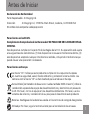 2
2
-
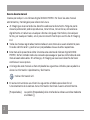 3
3
-
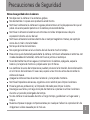 4
4
-
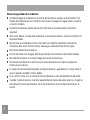 5
5
-
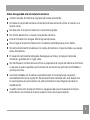 6
6
-
 7
7
-
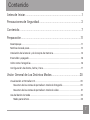 8
8
-
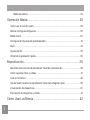 9
9
-
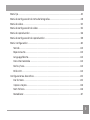 10
10
-
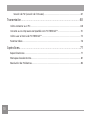 11
11
-
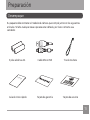 12
12
-
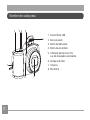 13
13
-
 14
14
-
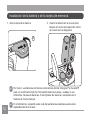 15
15
-
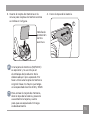 16
16
-
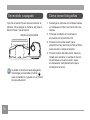 17
17
-
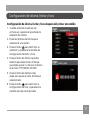 18
18
-
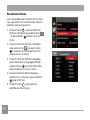 19
19
-
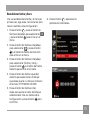 20
20
-
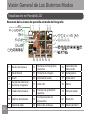 21
21
-
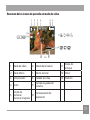 22
22
-
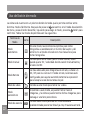 23
23
-
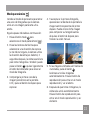 24
24
-
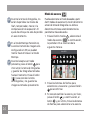 25
25
-
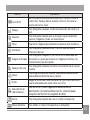 26
26
-
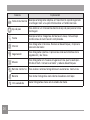 27
27
-
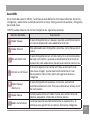 28
28
-
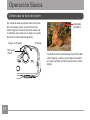 29
29
-
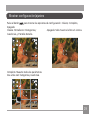 30
30
-
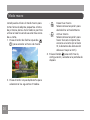 31
31
-
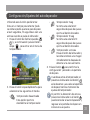 32
32
-
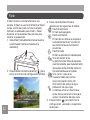 33
33
-
 34
34
-
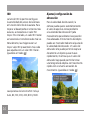 35
35
-
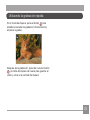 36
36
-
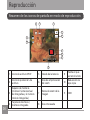 37
37
-
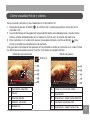 38
38
-
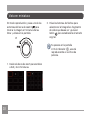 39
39
-
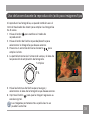 40
40
-
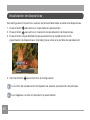 41
41
-
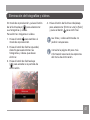 42
42
-
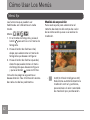 43
43
-
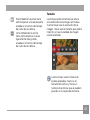 44
44
-
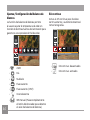 45
45
-
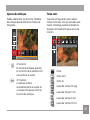 46
46
-
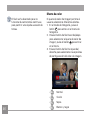 47
47
-
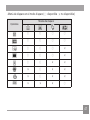 48
48
-
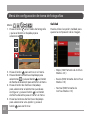 49
49
-
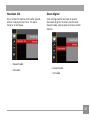 50
50
-
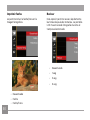 51
51
-
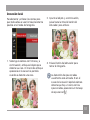 52
52
-
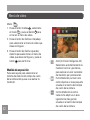 53
53
-
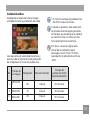 54
54
-
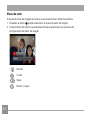 55
55
-
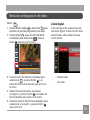 56
56
-
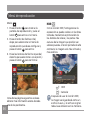 57
57
-
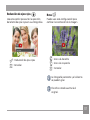 58
58
-
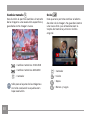 59
59
-
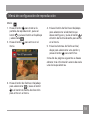 60
60
-
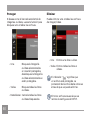 61
61
-
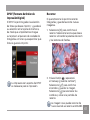 62
62
-
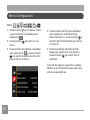 63
63
-
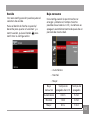 64
64
-
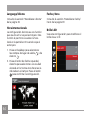 65
65
-
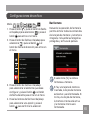 66
66
-
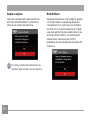 67
67
-
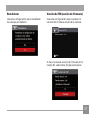 68
68
-
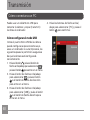 69
69
-
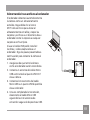 70
70
-
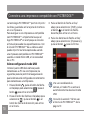 71
71
-
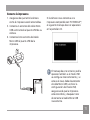 72
72
-
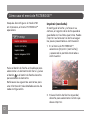 73
73
-
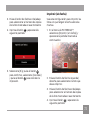 74
74
-
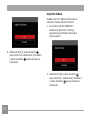 75
75
-
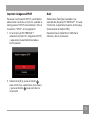 76
76
-
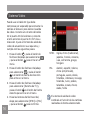 77
77
-
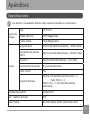 78
78
-
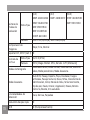 79
79
-
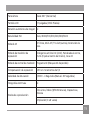 80
80
-
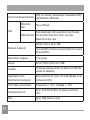 81
81
-
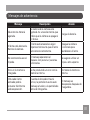 82
82
-
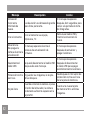 83
83
-
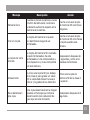 84
84
-
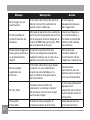 85
85
-
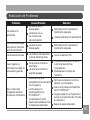 86
86
-
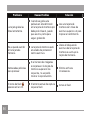 87
87
-
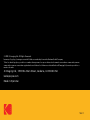 88
88
Artículos relacionados
-
Kodak PixPro FZ-53 Instrucciones de operación
-
Kodak PixPro AZ-251 Manual de usuario
-
Kodak PixPro FZ-42 Instrucciones de operación
-
Kodak PixPro FZ-152 El manual del propietario
-
Kodak PixPro FZ-43 El manual del propietario
-
Kodak pixpro fz201 Manual de usuario
-
Kodak PixPro AZ-252 Manual de usuario
-
Kodak PixPro AZ-401 El manual del propietario
-
Kodak PixPro FZ-45 Manual de usuario
-
Kodak PixPro FZ-52 El manual del propietario